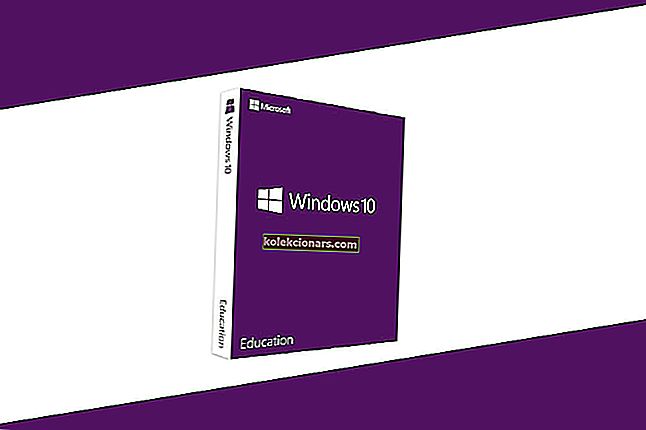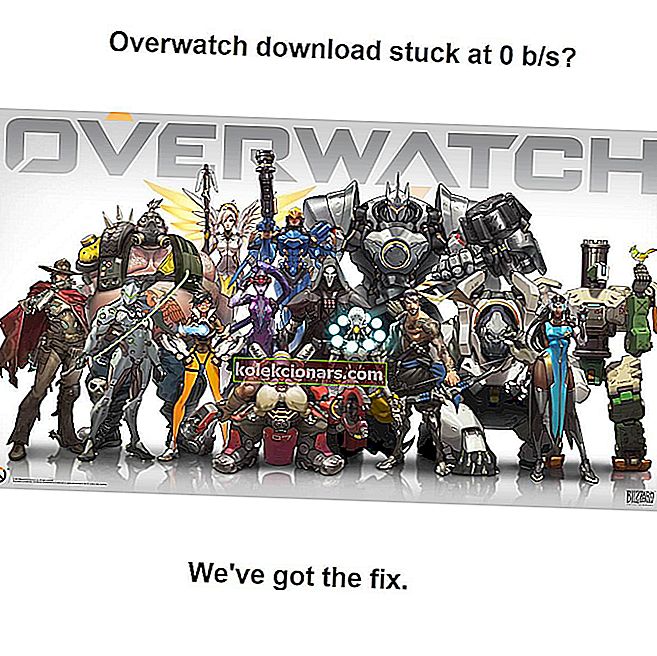- Công nghệ CMOS được sử dụng rộng rãi trong mạch máy tính, đặc biệt là trong bất kỳ thứ gì tương tự như bộ vi xử lý.
- Tất nhiên, công nghệ này rất tinh vi, do đó, đôi khi vẫn xảy ra lỗi, chẳng hạn như lỗi kiểm tra CMOS trong Windows 10.
- Đây chỉ là một trong nhiều hướng dẫn tương tự mà chúng tôi đã đề cập trong Trung tâm khắc phục sự cố hệ thống chuyên dụng của chúng tôi.
- Bạn có thể tìm thấy nhiều hướng dẫn hữu ích hơn bằng cách duyệt qua trang Lỗi Windows 10 chuyên dụng của chúng tôi.

Các lỗi checksum CMOS về bản chất là một cuộc xung đột giữa CMOS và BIOS điều đó xảy ra khi bạn khởi động máy tính của bạn.
Khi bạn tắt PC, CMOS ghi lại một số phải khớp với một số khác mà BIOS tạo ra khi bạn khởi động lại máy tính.
Nếu hai giá trị này không khớp, PC có thể trả về lỗi tổng kiểm tra CMOS. Đây là một cơ chế phát hiện lỗi được gọi là tổng kiểm tra, hay còn được gọi là một hình thức kiểm tra dự phòng để chọn lỗi trong dữ liệu.
Cách thức hoạt động của CMOS và BIOS
BIOS (Hệ thống đầu vào / đầu ra cơ bản) là một tập hợp các cài đặt / hướng dẫn trên chip CMOS mà bạn sẽ tìm thấy trên bo mạch chủ của máy tính.
Nơi hệ điều hành quản lý phần mềm đang chạy trên máy tính, BIOS là một phần sụn kiểm tra RAM, bộ xử lý và các thành phần phần cứng ngoại vi của máy tính để hệ điều hành có thể tải đúng cách.
BIOS là nơi dữ liệu hệ thống quan trọng như ngày và giờ được xác minh với CMOS. Nó chạy độc lập với bất kỳ hệ điều hành nào bạn chạy trên PC và quản lý mối quan hệ giữa tất cả các yếu tố phần cứng của PC.
Tuy nhiên, trên thực tế, hệ điều hành không thể hoạt động mà không có BIOS vì nó là nơi tải tất cả các trình điều khiển của hệ điều hành.
Bản thân BIOS được lưu trữ trong CMOS (Chất bán dẫn oxit kim loại bổ sung). Vì vậy, trên thực tế, CMOS giữ tất cả các cài đặt của BIOS.
Khi BIOS bị lỗi, việc khởi động hoặc khởi động máy tính trở nên có vấn đề vì nó không thể điều chỉnh cài đặt BIOS trước khi máy tính tắt và khởi động.
Nguyên nhân của lỗi kiểm tra CMOS
Có nhiều lý do khác nhau khiến lỗi tổng kiểm tra CMOS sẽ xảy ra. Và các máy tính khác nhau xử lý lỗi khác nhau. Hãy xem xét một số nguyên nhân gây ra lỗi kiểm tra CMOS trước khi đề xuất một số bản sửa lỗi;
BIOS lỗi thời hoặc bị hỏng
Sau một thời gian, BIOS của PC sẽ cần được cập nhật để luôn đồng bộ với hệ điều hành và tất cả các thành phần phần cứng mà bạn sử dụng với nó.
Nhưng đôi khi nguyên nhân gây ra lỗi sẽ nham hiểm hơn rất nhiều vì một số loại virus có thể thay đổi cài đặt tổng kiểm tra giá trị một cách kín đáo và làm hỏng BIOS. Điều này sẽ làm cho lỗi CMOS checksum bật lên.
Hết pin
Máy tính yêu cầu một số dạng năng lượng để cho phép chip CMOS giữ lại tất cả các cài đặt BIOS trong thời gian PC tắt. Năng lượng đó được cung cấp bởi một pin nhỏ.
Và, thật không may, một lúc nào đó viên pin đó sẽ chết. Do đó, BIOS sẽ không thể trả lại giá trị tổng kiểm tra chính xác và máy tính sẽ phải sử dụng cài đặt mặc định của BIOS, do đó xảy ra lỗi.
Máy tính bị tắt
Không tắt máy tính đúng cách có nghĩa là bạn không cho nó đủ thời gian để tạo ra số tổng kiểm tra mà nó sẽ cần để xác minh với BIOS khi máy tính khởi động lại.
Điều này sẽ gây ra lỗi kiểm tra CMOS. Tuy nhiên, trong trường hợp này, lỗi này thường chỉ là tạm thời vì PC sẽ khởi động chính xác vào lần tiếp theo bạn tắt máy đúng cách.
Tăng điện hoặc bo mạch chủ bị hỏng
Cũng không hiếm khi xảy ra hiện tượng tăng điện hoặc thậm chí thiệt hại vật lý đằng sau lỗi kiểm tra CMOS. Một cái gì đó như thế này không nên dễ dàng bỏ lỡ.
Cách tốt nhất là mang máy tính đến kỹ thuật viên sửa chữa và sửa chữa PC.
Làm cách nào để khắc phục lỗi kiểm tra CMOS trên Windows 10?
- Khởi động lại máy tính
- Thay pin
- Sửa các thiết bị đầu cuối của pin CMOS của bạn
- Đặt lại BIOS của bạn
- Cập nhật BIOS
- Thay thế bo mạch chủ
Mỗi khi người dùng khởi động máy tính của họ, nó sẽ kiểm tra cài đặt BIOS trong CMOS để xác minh các giá trị tổng kiểm tra. Nếu những điều này phù hợp, máy tính sẽ khởi động bình thường.
Nếu không, PC sẽ trả về lỗi kiểm tra CMOS. Tùy thuộc vào thương hiệu và kiểu máy của bạn, PC sẽ phát ra âm thanh cảnh báo bíp.
Tuy nhiên, trên một số máy tính, bạn sẽ nhận được cảnh báo nhưng PC sẽ trở về cài đặt BIOS mặc định và tiến hành khởi động bình thường. Khi nó không, bạn nhận được thông báo lỗi. Nhưng có một số giải pháp bạn có thể thử để khắc phục sự cố.
1. Khởi động lại máy tính
Đôi khi đột ngột cắt nguồn cho máy của bạn sẽ gây ra lỗi CMOS checksum vào lần khởi động tiếp theo.
Ngay cả khi tắt máy tính bằng nút nguồn mà không theo quy trình tắt thông thường cũng có thể làm hỏng BIOS và gây ra lỗi này.
Nếu bạn nghi ngờ đây có thể là lý do lỗi OK, chỉ cần làm theo hướng dẫn của máy tính và khởi động lại máy tính sau khi khởi động xong.
Lỗi tổng kiểm tra CMOS sẽ không xuất hiện nữa. Chỉ cần nhớ tắt đúng cách vào lần sau.
2. Thay pin
Tuy nhiên, trong hầu hết các trường hợp, thông báo lỗi này sẽ tiếp tục bật lên mỗi khi bạn khởi động máy, bất kể bạn đã tắt máy đúng cách lần trước hay chưa. Lỗi gần như sẽ luôn luôn được khuyên nhấn F1 và đặt lại ngày giờ.
Trong những trường hợp như vậy, pin CMOS thường là thủ phạm. Đây là một viên pin nhỏ trên bo mạch chủ cung cấp năng lượng cho CMOS để nó vẫn được cung cấp năng lượng trong thời gian bạn tắt nguồn điện cho máy tính.
Pin này đảm bảo BIOS tải các cài đặt chính xác để máy tính khởi động bình thường.
Trong một số máy tính xách tay, bạn có thể tìm thấy viên pin nhỏ này trong một ngăn nhỏ dưới PC. Nếu điện áp trong pin thấp, rất có thể bạn sẽ gặp lỗi CMOS checksum khi khởi động.
Thay thế pin này có thể là tất cả những gì cần thiết để khắc phục lỗi này. Bạn sẽ chỉ phải sửa ngày và giờ một lần cuối cùng.
Cách dễ nhất để biết liệu CMOS có cần thay thế hay không là giữ cho PC của bạn được cắm sau khi bạn tắt nó. Nếu đó là một máy tính xách tay, bạn có thể đảm bảo rằng nó có ít nhất 25 phần trăm năng lượng pin.
Nếu bạn không gặp lại lỗi kiểm tra CMOS trong lần khởi động tiếp theo, thì bạn sẽ biết chắc chắn pin CMOS của mình cần thay thế.
3. Sửa các thiết bị đầu cuối của pin CMOS của bạn
Một vấn đề phổ biến mà mọi người phải đối mặt là thông báo lỗi vẫn tiếp tục xuất hiện ngay cả khi họ đã thay thế pin CMOS.
Thông thường, nếu pin có hơn 3 vôn, CMOS sẽ hoạt động mà không có vấn đề gì và trả về cài đặt BIOS chính xác.
Nó vẫn có thể là một vấn đề về nguồn, chỉ không phải do pin. Thay vào đó, các chân âm và dương lấy điện từ pin có thể không được kết nối đúng cách. Do đó, pin sẽ bị lỏng và không cung cấp bất kỳ nguồn điện nào.
Tháo pin và uốn cong chốt âm lên và cũng uốn cong chân dương vào hoặc bất cứ điều gì đảm bảo cả hai chân đều tiếp xúc chắc chắn với pin.
Sau đó, thay pin và kiểm tra xem nó có vừa khít với cả hai cực được kết nối đúng cách hay không. Đặt mọi thứ lại với nhau và khởi động lại máy. Bạn sẽ được tốt để đi.
4. Đặt lại BIOS của bạn
Trong trường hợp bạn nghi ngờ BIOS của mình đã bị phần mềm độc hại làm hỏng hoặc do cắt điện, tùy chọn tốt nhất có thể là đặt lại BIOS về cài đặt gốc hoặc mặc định của nó.
Điều này cũng sẽ hoạt động khi lỗi CMOS checksum là hệ quả của việc cập nhật BIOS bị lỗi. Hãy nhớ quét vi-rút nếu bạn nghi ngờ nhiễm trùng
Để thiết lập lại BIOS, hãy bắt đầu nhấn phím F10 ngay sau khi bạn nhấn nút nguồn của PC. Về cơ bản, quy trình này giống với hầu hết các máy tính, nhưng trên máy tính xách tay HP, bạn có thể cần sử dụng phím F2.
Bạn sẽ thấy các tùy chọn cho tùy chọn Thiết lập hoặc Khởi động ở cuối màn hình. Chọn thiết lập.
Khi màn hình thiết lập màu xanh lam xuất hiện, nhấn phím F9 để thiết lập lại BIOS. Nhấp vào Có để xác nhận đặt lại. Trên một số PC, bạn có thể tìm thấy các tùy chọn như Khôi phục Cài đặt Bảo mật về Cài đặt gốc trong tab Bảo mật .
Nhấn phím F10 để lưu trước khi thoát.
5. Cập nhật BIOS
Trên thực tế, bản cập nhật BIOS có thể được gọi khi có phiên bản mới hơn. Hoặc có thể có một thiết bị ngoại vi mới mà PC không nhận dạng được, chẳng hạn như bàn phím USB.
Cố gắng đặt lại BIOS khi bàn phím không được BIOS nhận diện sẽ không thành công.
Cập nhật hoặc cài đặt BIOS có thể có nghĩa là chỉ cần truy cập trang web của nhà sản xuất và kiểm tra xem có bản cập nhật nào không. Nếu có, chỉ cần tải xuống và chạy.
Một số PC cũng sẽ cung cấp cho bạn tùy chọn cập nhật BIOS ngay từ tiện ích Cài đặt BIOS. Chỉ cần chọn tùy chọn và hoàn thành cập nhật từ đó.
Hãy nhớ rằng, cập nhật hoặc flash BIOS có nghĩa là bạn đang ghi đè nó bằng thông tin mới. Hãy chắc chắn về những gì bạn đang làm, việc nhấp nháy PC có thể làm hỏng nó.
Nên nhờ sự trợ giúp của kỹ thuật viên am hiểu và không cập nhật BIOS trừ khi thực sự cần thiết.
Thực tế đã có nhiều trường hợp người dùng cập nhật BIOS nhưng với giá trị sai. Điều này cũng sẽ dẫn đến lỗi CMOS checksum xuất hiện khi khởi động.
Quá trình cập nhật BIOS cũng có thể không diễn ra suôn sẻ do bị cắt điện hoặc các lý do khác, trong trường hợp đó, BIOS cũng có thể bị hỏng và máy tính không khởi động được.
Để khắc phục, bạn có thể phải đặt lại nó về cài đặt mặc định, như chúng ta đã thảo luận ở trên.
6. Thay thế bo mạch chủ
Cuối cùng, nếu không có bước khắc phục sự cố nào trước đó hoạt động, tất cả đều hướng đến sự cố bo mạch chủ nghiêm trọng. Chúng tôi không thể nói chắc chắn vấn đề chính xác đằng sau sự cố, nhưng đột biến điện là vấn đề khả thi nhất.
Bạn có thể chạy một vài bài kiểm tra, nhưng rất có thể bạn sẽ không làm được gì nhiều ngoài việc liên hệ với chuyên gia hoặc thay thế bo mạch chủ. Không phải là tin tức tốt nhất, cũng không phải là giải pháp, nhưng những thứ như thế này có xu hướng xảy ra.
Lỗi tổng kiểm tra CMOS có thể là một vấn đề thực sự khó chịu nếu bạn không sửa nó. Và sự bực bội đó sẽ trở thành sự thất vọng thực sự nếu bạn không tìm ra giải pháp khả thi cho vấn đề.
Hy vọng rằng các giải pháp chúng tôi đã thảo luận ở đây sẽ giúp bạn khắc phục lỗi và làm cho PC hoạt động trở lại.
Câu hỏi thường gặp: Tìm hiểu thêm về CMOS
- CMOS được sử dụng để làm gì?
CMO được sử dụng trong bộ vi xử lý, bộ vi điều khiển, RAM tĩnh và các mạch logic kỹ thuật số khác, và có rất phổ biến trong PC.
- Sự khác biệt giữa CMOS và MOS là gì?
MOS là viết tắt của Metal Oxide Semiconductor, trong khi CMOS có nghĩa là MOS bổ sung.
- Pin CMOS dùng được bao lâu?
Tất cả phụ thuộc vào mức độ sử dụng, nhưng tuổi thọ trung bình của pin CMOS là 5 năm.
Lưu ý của người biên tập: Bài đăng này ban đầu được xuất bản vào tháng 3 năm 2019 và đã được sửa đổi và cập nhật vào tháng 6 năm 2020 để có độ mới, độ chính xác và tính toàn diện.